У вас Android синхронизирован с вашей учетной записью Google, и все же старые контакты не сохраняются в облаке? Существует метод для этого — достаточно вручную синхронизировать контакты с SIM-карты и памяти телефона с помощью учетной записи Google, используя функцию экспорта.
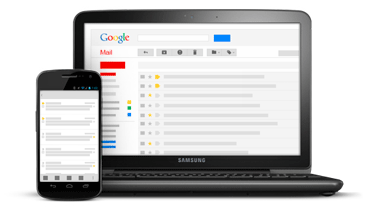
Android может игнорировать наши старые контакты из памяти SIM-карты или храниться локально в памяти телефона во время синхронизации, потому что они не распознаются как соответствующие контакты Google. Однако вы можете избежать этого и вручную добавить все контакты из своего телефона в свою учетную запись Google — чтобы они синхронизировались со всеми устройствами.
Перейдите в адресную книгу на Android, а затем откройте меню опций в правом нижнем углу (в зависимости от модели и версии Android, меню может появиться в другом месте). Перейдите в раздел «Контакты для отображения» и включите отображение всех контактов.
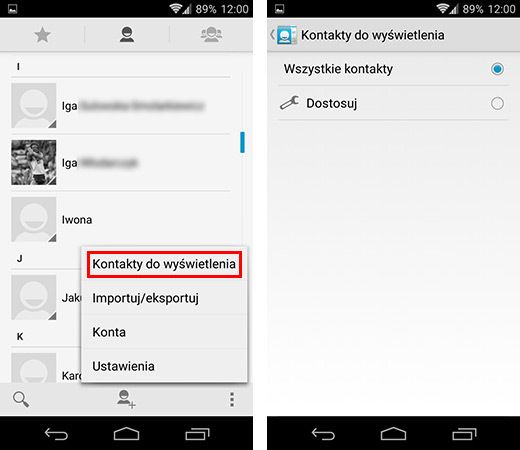
Когда все контакты видны в списке, мы снова откроем меню, но на этот раз мы выбираем опцию «Импорт / Экспорт». В новом окне мы используем опцию «Сделать видимые контакты».
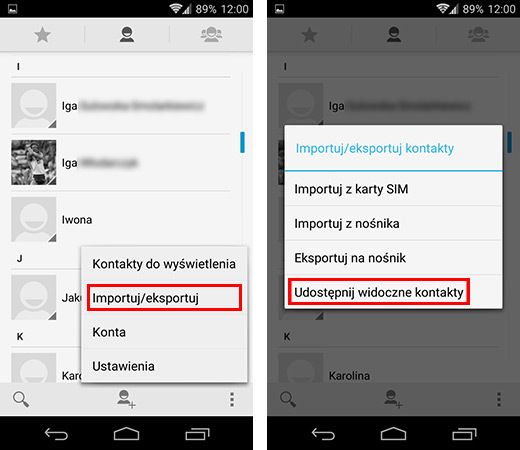
Когда Android спросит нас, как мы хотим делиться контактами, мы выбираем Gmail. Отобразится экран компоновки Gmail, и в приложении вы увидите файл .VCF с нашими контактами. Мы отправляем электронное письмо с приложением к вашей учетной записи Google (мы можем просто отправить сообщение самому себе).
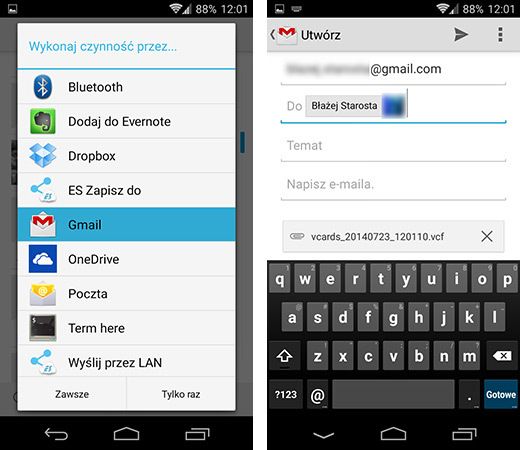
Затем на компьютере мы перейдем к почте Gmail, откройте сообщение со вложенным списком контактов, наведите указатель мыши на файл VCF и выберите опцию «Добавить в контакты».
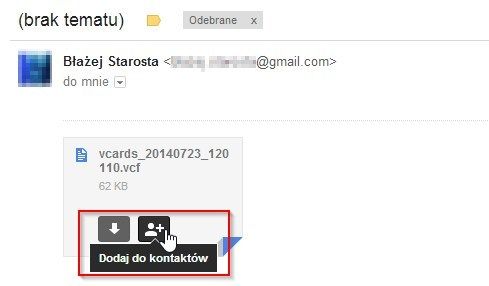
Контакты будут сохранены в нашей учетной записи Google. Чтобы просмотреть их, перейдите на вкладку «Контакты» (щелкните боковую панель в кнопке Gmail и выберите «Контакты»). Может случиться так, что некоторые контакты будут дублированы, однако достаточно использовать функцию дублирования дубликатов, и все повторяющиеся контакты будут объединены.






